17 Scorciatoie di navigazione nella scheda del browser che dovresti utilizzare
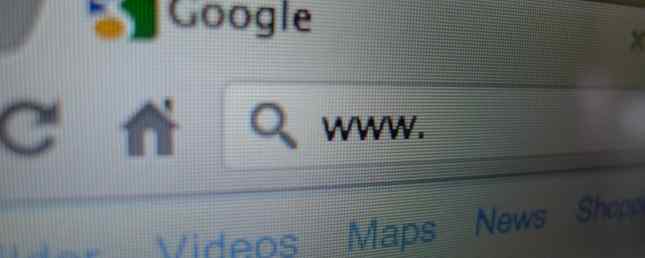
Imparare alcune scorciatoie da tastiera e trucchi di navigazione è uno dei modi migliori per migliorare la tua produttività. Utilizzati in modo efficace, sono molto più veloci del raggiungere il mouse ogni due secondi.
Le scorciatoie sono particolarmente utili quando navighi sul Web. Tradizionalmente, sfogliare le pagine Web e navigare tra le schede richiede molto tempo. Ma non deve essere così.
In questo articolo, esamineremo diverse scorciatoie del browser che tutti dovrebbero conoscere. Meglio di tutto, le scorciatoie sono indipendenti dal browser. Non importa se usi uno dei migliori browser tradizionali I migliori browser Web per Windows I migliori browser Web per Windows Qual è il tuo browser predefinito? Anche se abbiamo solo l'imbarazzo della scelta, la maggior parte di noi si attacca ai giocatori più importanti provati e testati. Quali sono le alternative migliori per l'uso delle risorse, la velocità e la sicurezza? Per saperne di più, o un browser incentrato sulla privacy 4 Browser Web anonimi che sono completamente privati 4 Browser Web anonimi che sono completamente privati Navigare sul web in modo anonimo è un modo per proteggere la privacy online. Ecco i migliori browser Web anonimi da utilizzare. Ulteriori informazioni o anche un browser open source I 10 migliori browser Web open source I 10 migliori browser Web open source Quale browser Web dovresti utilizzare se sei preoccupato per la privacy e vuoi evitare il software proprietario? Ecco alcune delle migliori opzioni disponibili. Per saperne di più, funzioneranno ancora!
17 Tasti di navigazione essenziali Scorciatoie di navigazione
Prendi nota di questi trucchi del browser e sarai un utente esperto in poco tempo. Nota: Su Mac, sostituisci Ctrl con Comando:
- Ctrl + 1 (attraverso 8): Passa alla scheda associata.
- Ctrl + 9: Vai all'ultima scheda.
- Ctrl + T: Apre una nuova scheda.
- Ctrl + W: Chiudi una scheda.
- CTRL + MAIUSC + W: Chiudi tutte le schede.
- Ctrl + Tab: Passa attraverso le schede aperte.
- CTRL + MAIUSC + T: Riapri l'ultima scheda che hai chiuso.
- Alt + Freccia sinistra: Ritorna alla pagina precedente.
- Alt + Freccia destra: Vai alla pagina successiva.
- Ctrl + K: Posiziona il cursore nella barra degli indirizzi.
- Ctrl + R o F5: Ricarica la pagina corrente.
- F11: Attiva la modalità a schermo intero.
- Casa: Salta all'inizio di una pagina.
- Fine: Vai alla fine di una pagina.
- Spazio o Pagina giù: Scorri verso il basso la pagina.
- MAIUSC + Spazio o Pagina su: Scorri la pagina.
- Ctrl + D: Salva la pagina corrente come segnalibro.
Se vuoi saperne di più sulle scorciatoie da tastiera, ti abbiamo coperto. Ti abbiamo presentato le migliori scorciatoie del Chromebook Le 9 scorciatoie più potenti del Chromebook per imparare le 9 scorciatoie dei Chromebook più potenti da imparare per coloro che stanno appena iniziando ad amare il tuo Chromebook, è ora di imparare come ottenere super-produttivo con il tuo dispositivo Google OS. Ulteriori informazioni, le migliori scorciatoie di Windows Le migliori scorciatoie da tastiera nei programmi Windows predefiniti Le migliori scorciatoie da tastiera nei programmi di Windows predefiniti Le scorciatoie da tastiera aumentano la produttività in qualsiasi applicazione, compresi i vecchi e buoni programmi integrati in Windows! Ti mostriamo come tagliare un angolo in Microsoft Paint, Calcolatrice e Windows Magnifier. Ulteriori informazioni, le migliori scorciatoie Mac Le scorciatoie da tastiera Mac più utili per conoscere le scorciatoie da tastiera Mac più utili da sapere Un foglio cheat stampabile contenente le scorciatoie da tastiera Mac più utili che ti serviranno. Ulteriori informazioni e altro ancora.
Scopri di più su: Suggerimenti per la navigazione, Scorciatoie da tastiera.


